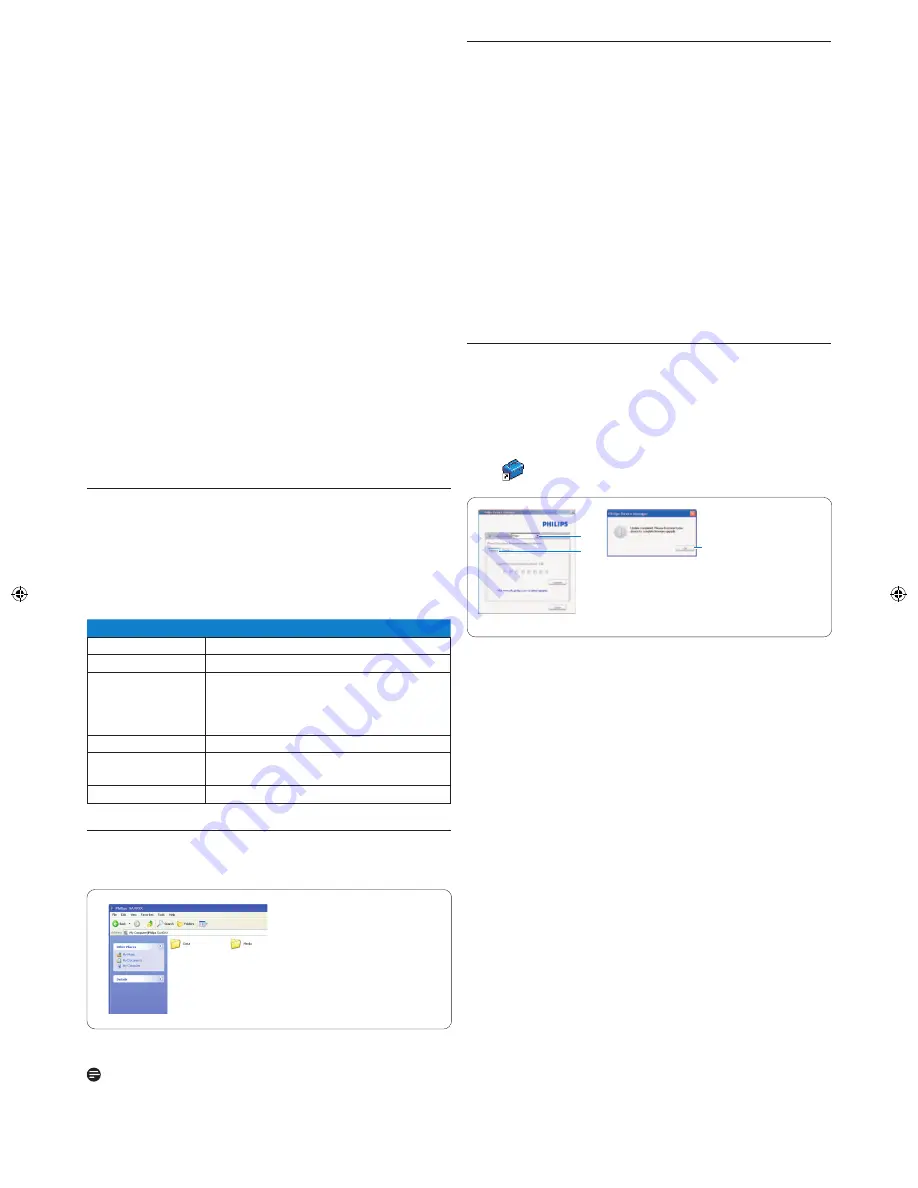
Další operace
5.2.2 Přehrávání nahrávek
Své nahrávky naleznete v režimu Recordings.
1
Do režimu Recordings se dostanete volbou
RECORDINGS
z hlavní nabídky. Přehrávač postupně přehrává všechny vaše
nahrávky v abecedním pořadí, začíná poslední pořízenou.
2
Stiskem
7
přerušíte nahrávání nebo přehrávání.
3
Stiskem l
j
nebo
J
l přehráváte další nebo předchozí
nahrávku.
4
Stiskem a přidržením l
j
nebo
J
l posouváte rychle vpřed
nebo rychle vzad aktuální nahrávku.
5.2.3 Přenos nahrávky do počítače
1
Připojte přehrávač k počítači.
2
Vyberte přehrávač v programu
Windows Explorer
.
>
Nalezněte složku
Media > Voice
. Tato složka obsahuje vaše
nahrávky.
3
Zkopírujte a vložte nahrávku na požadované místo v počítači.
5.2.4 Vymazání nahrávky
Nahrávky je možné smazat pouze v počítači.
1
Připojte přehrávač k počítači.
2
Vyberte přehrávač v programu
Windows Explorer
.
3
Poklepejte na složku
Media > Voice
.
4
Vyberte soubory, které chcete smazat, a stiskněte
Delete
na
klávesnici počítače.
5.3
Nastavení
Můžete nastavit přehrávač podle svých potřeb.
1
Stiskněte
MENU
a vyberte
SETTINGS
.
2
Pomocí l
j
/
J
l se pohybujte v možnostech a stiskem
7
potvrďte volbu.
3
Stiskem
MENU
opustíte aktuální obrazovku nastavení.
Nastavení
Další možnosti
Playmode
Off / Shuffle / Repeat 1 / Repeat / All
Equalizer
Rock / Jazz / Pop / Classical / Off
Language
English / French / German / Spanish / Dutch
/ Italian / Portuguese / Polish / Hungarian
/ Swedish / Chinese Simplified / Chinese
Traditional /Japanese /Korean / Russian
Backlight
Timer: 10 sec / 30 sec / Always on / Off
Colour: White / Red / Yellow / Green / Blue /
Purple / Cobalt / Random
Information
FW (Firmware) version / Free space
5.4
Použití přehrávače pro uložení a přenos dat
Přehrávač můžete použít i pro uložení a přenos datových souborů
zkopírováním
do složky
Data
v přehrávači pomocí programu
Windows Explorer
.
Poznámka
Datové soubory ve složce Data není možné otevírat přímo
v přehrávači. Tyto soubory je možné otevřít až v počítači po
zkopírování z přehrávače na pevný disk PC.
6
Aktualizace přehrávače
Přehrávač je řízen vnitřním programem, který se označuje jako
firmware. Novější verze firmware jsou vydávány i po prodeji
přehrávače.
Program
Philips Device Manager
sleduje stav firmware přehrávače
a upozorní vás na existenci novější verze. K tomu je nutné připojení
k Internetu.
Nainstalujte
Philips Device Manager
z přiloženého
CD-ROM nebo si jej stáhněte z
www.philips.com/support
nebo
www.philips.com/usasupport
(pro obyvatele USA).
Po instalaci programu
Philips Device Manager
se při každém
připojení přehrávače k počítači automaticky spouští připojení
k Internetu a zjišťuje existence aktualizací.
6.1
Ruční ověření aktuálnosti firmware
Ujistěte se, že je přehrávač plně nabitý.
1
Připojte přehrávač k počítači.
2
Spusťte
Philips Device Manager
z nabídky
Start >
Programs > Philips Device Manager
.
3
4
5
3
Vyberte zařízení.
4
Klepněte na
Update
.
>
Philips Device Manager
vyhledá novou verzi firmware na Internetu
a případně ji nainstaluje do přehrávače.
5
Po zobrazení
Update
completed klepněte na
OK
a odpojte
přehrávač.
>
Zobrazí se zpráva
Updating firmware
.
Po dokončení aktualizace firmware se přehrávač automaticky
restartuje. Nyní jej můžete opět používat.
Philips SA4000 IFU CZ.indd 10
20.10.2006 10:51:51
















